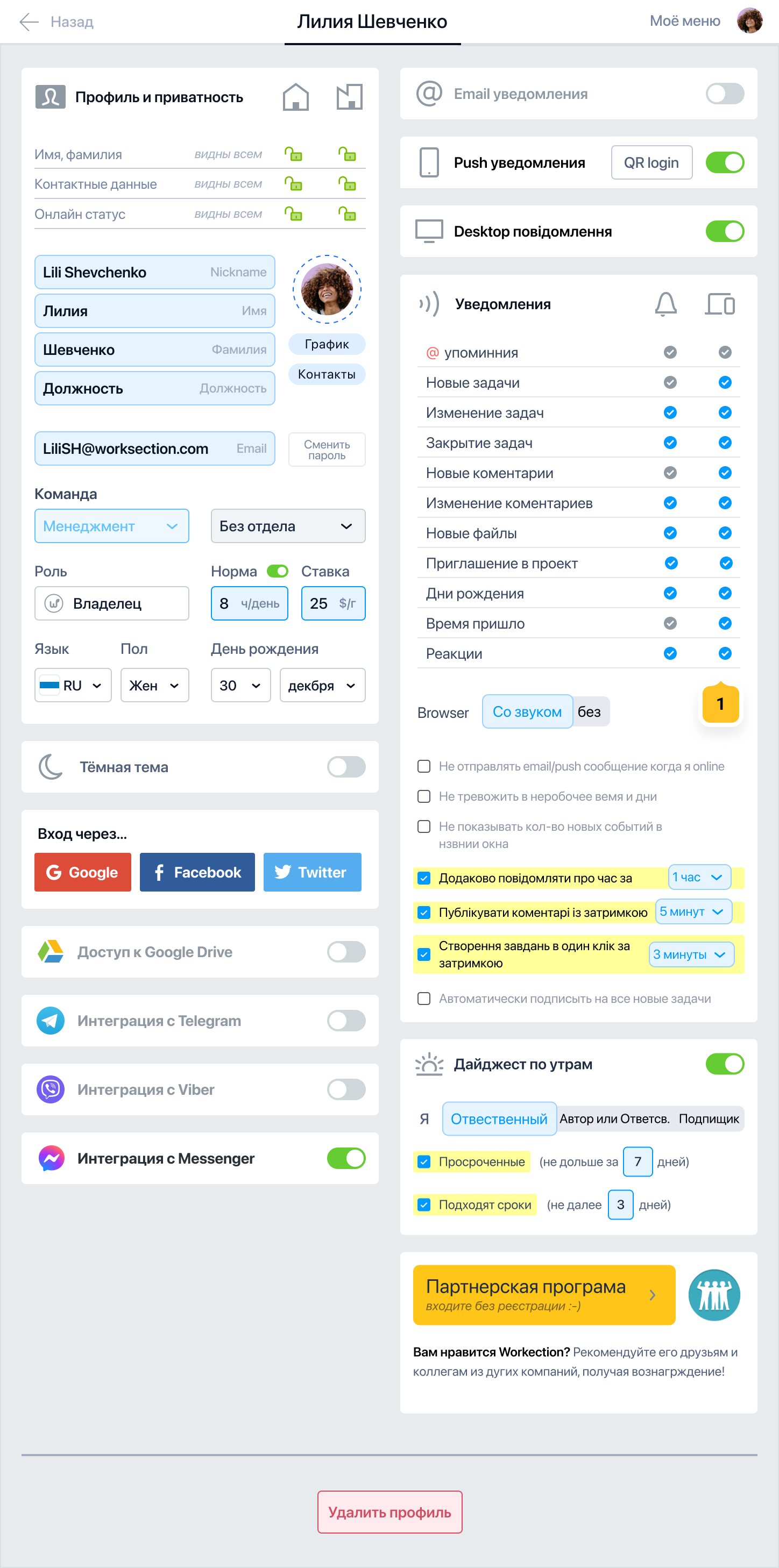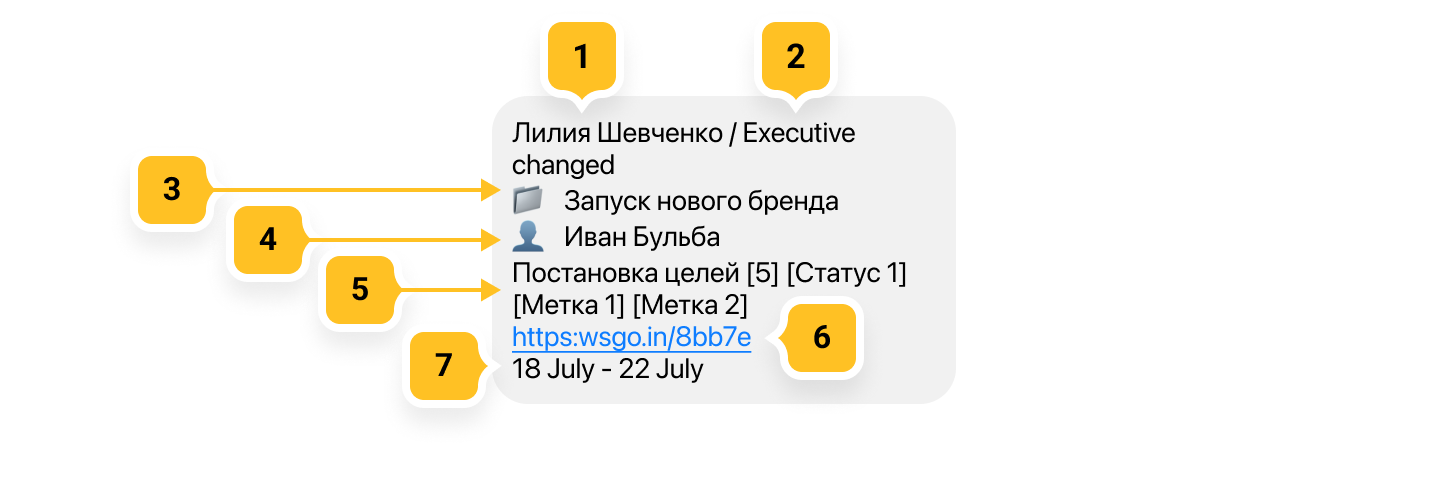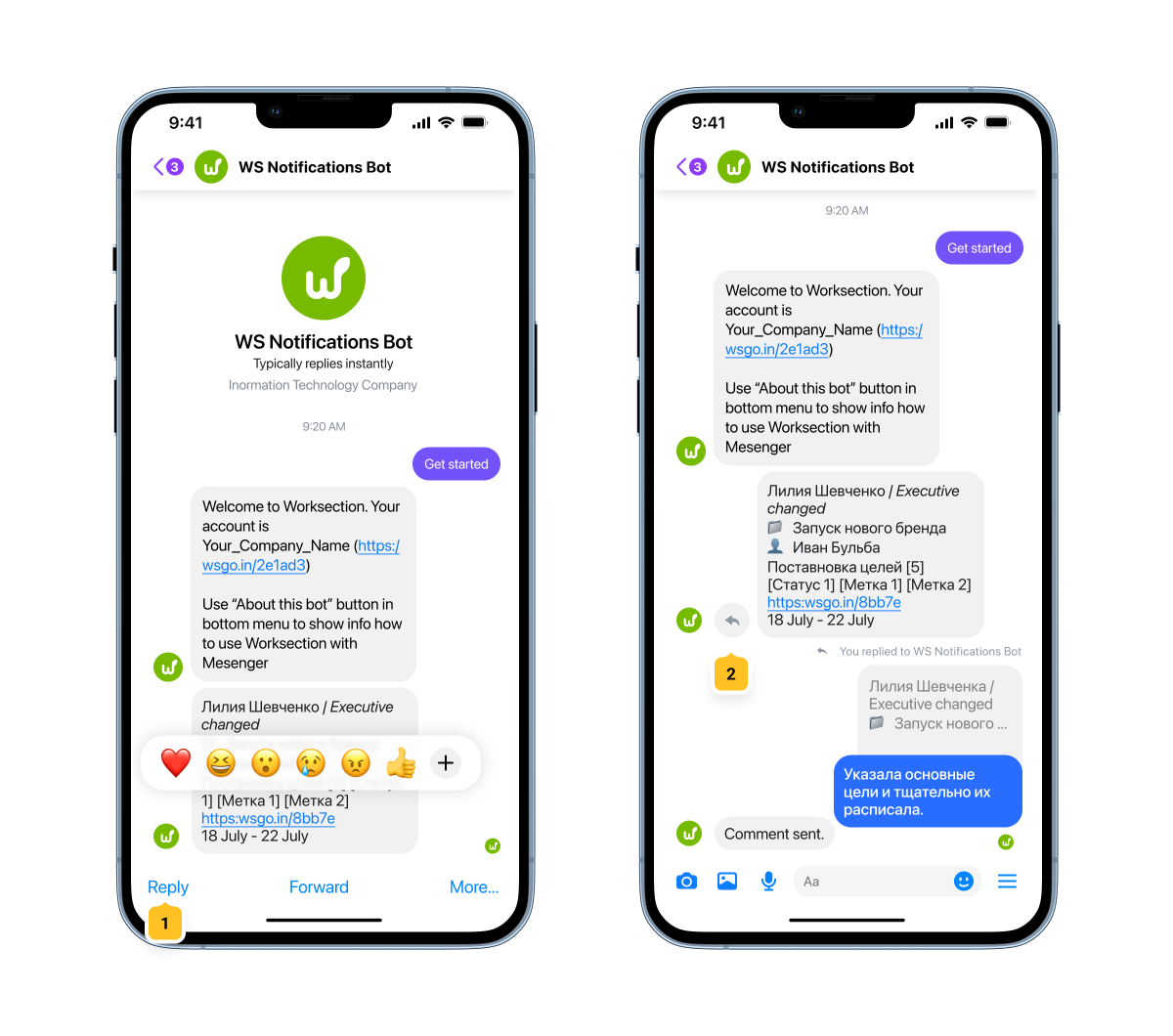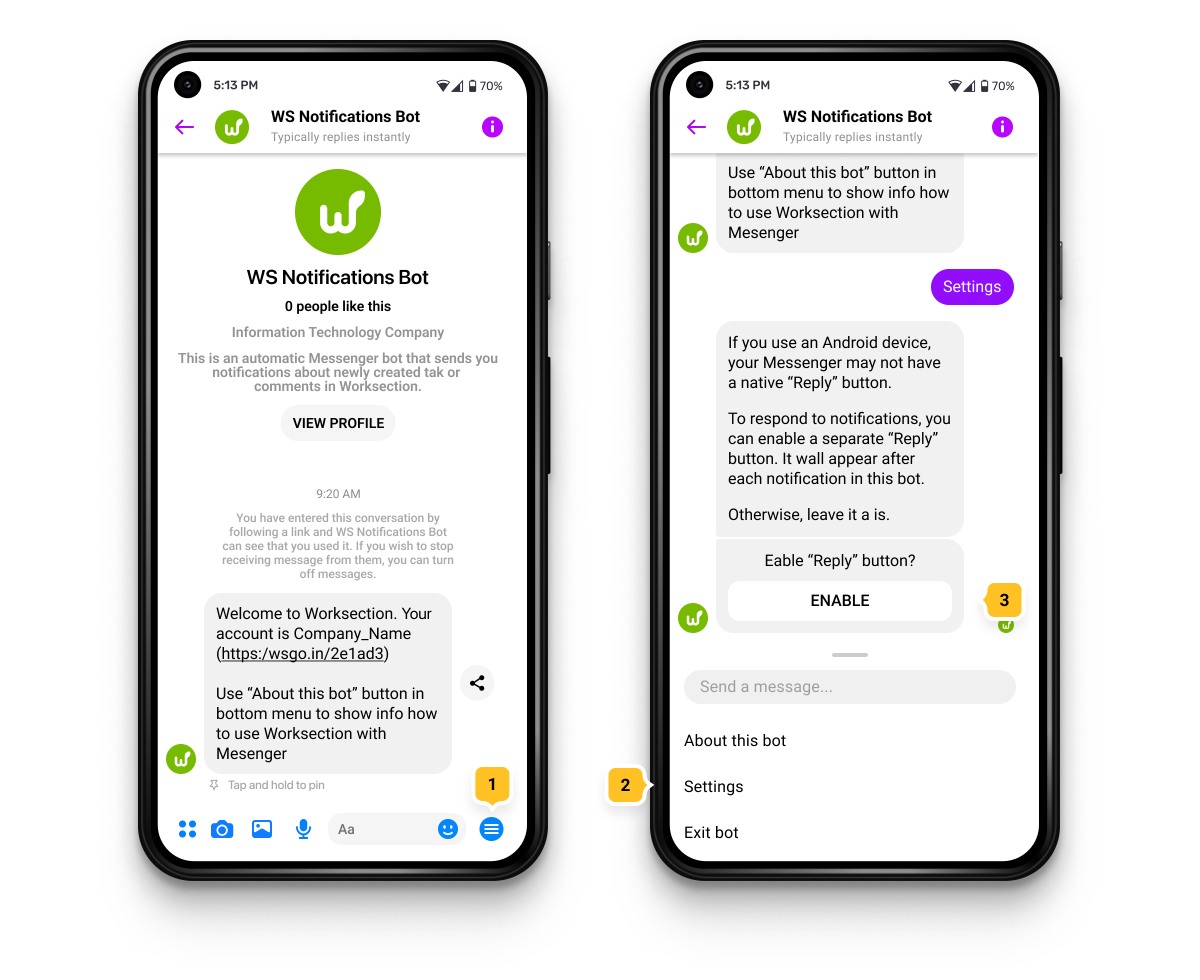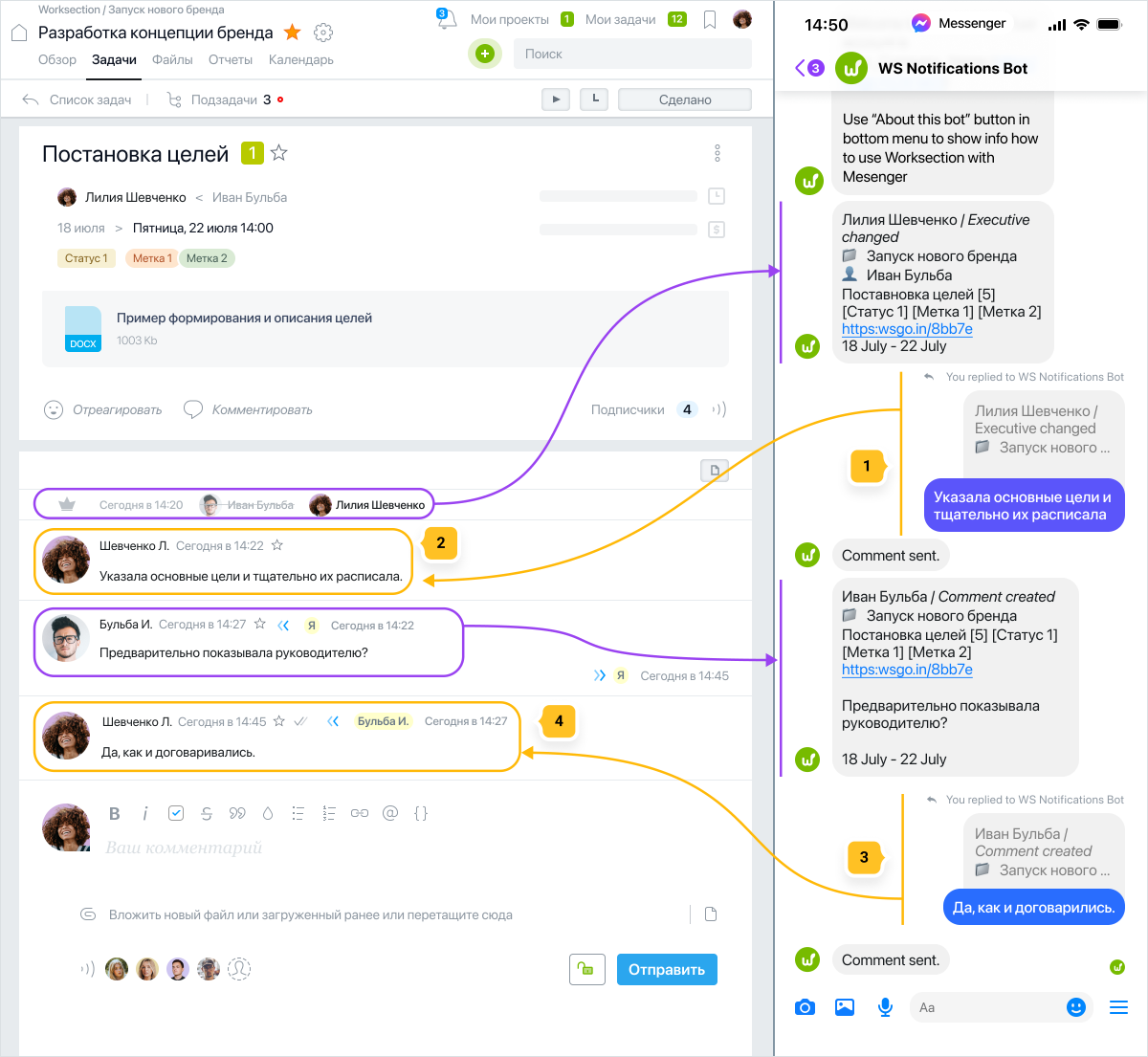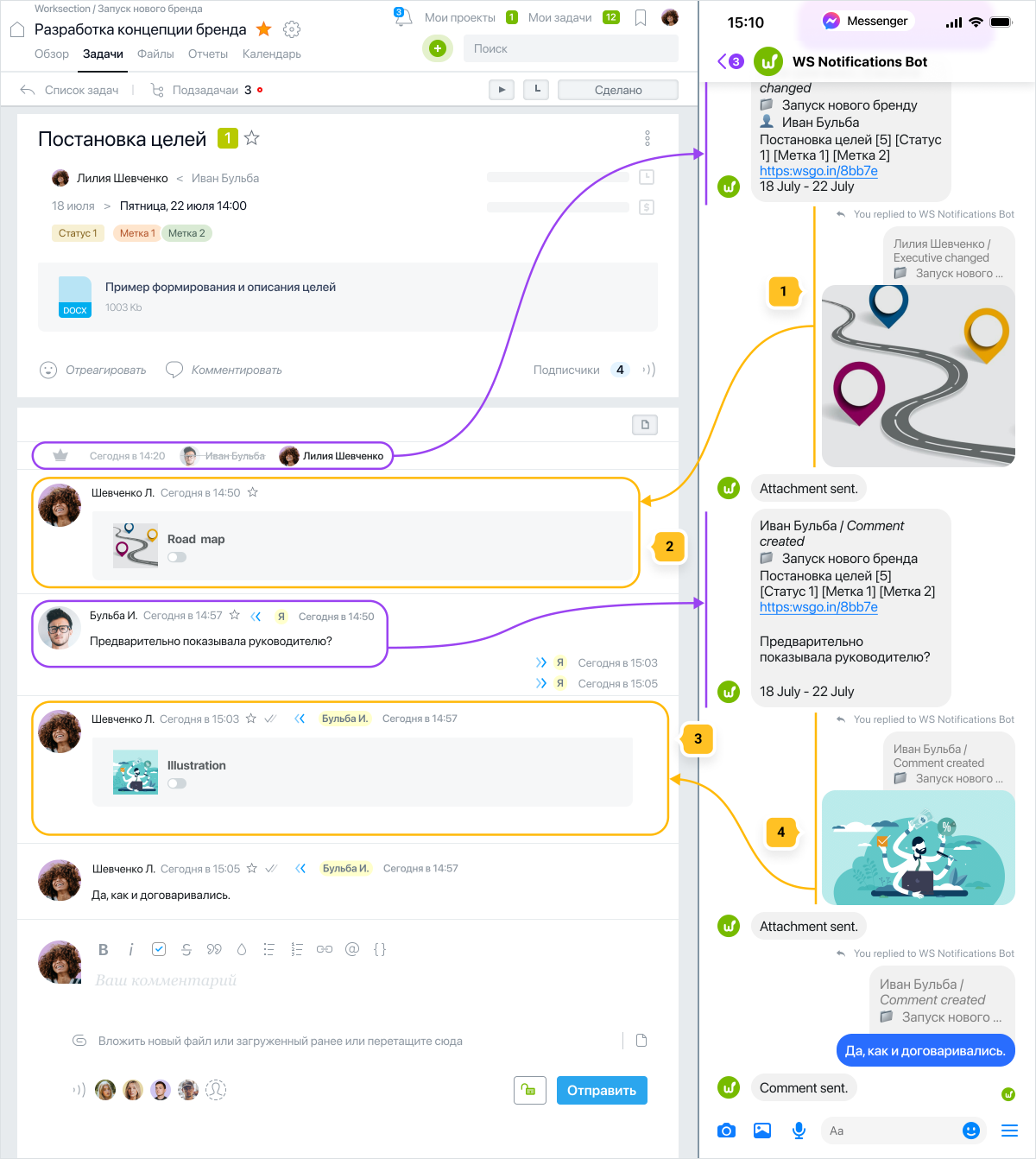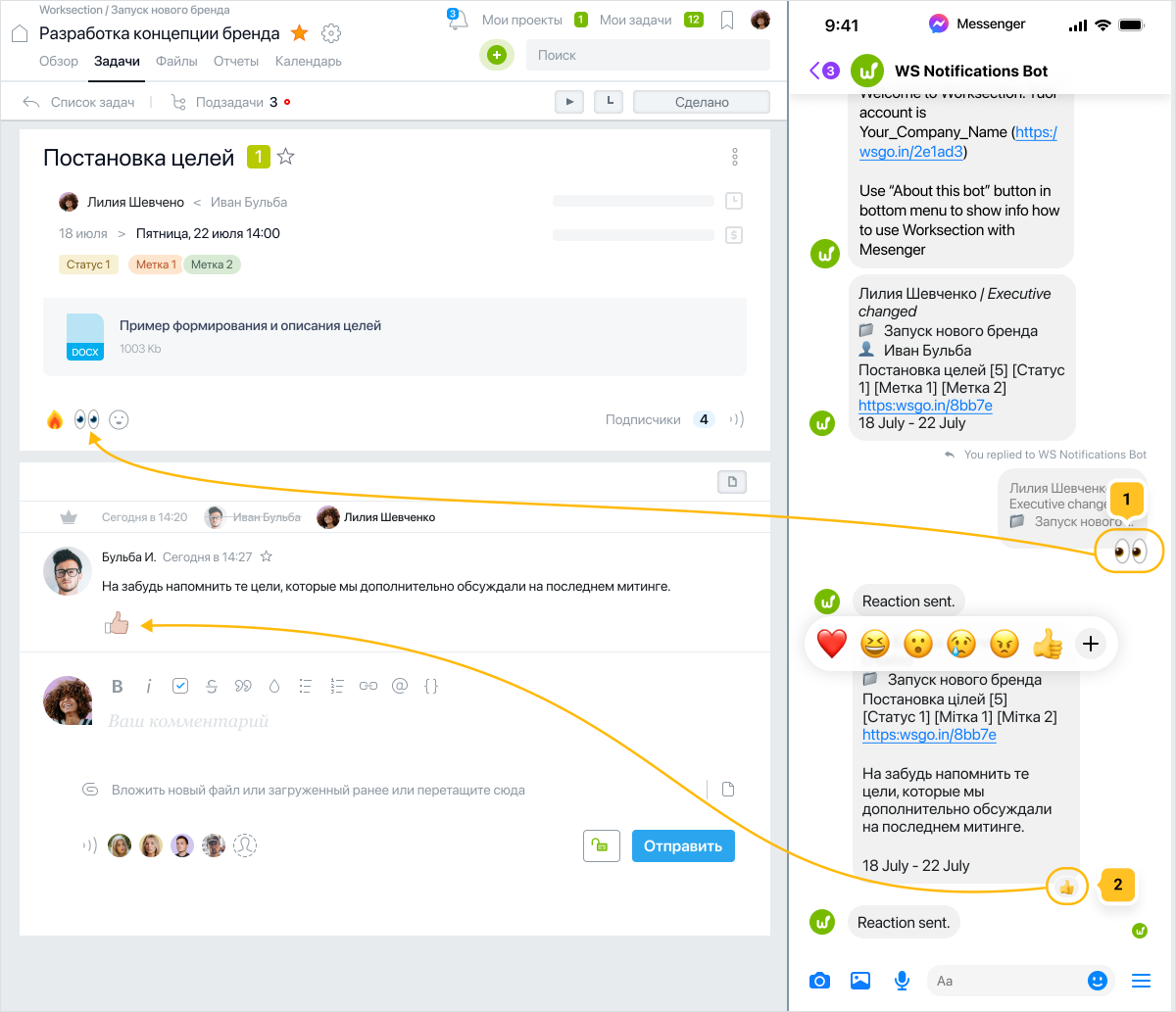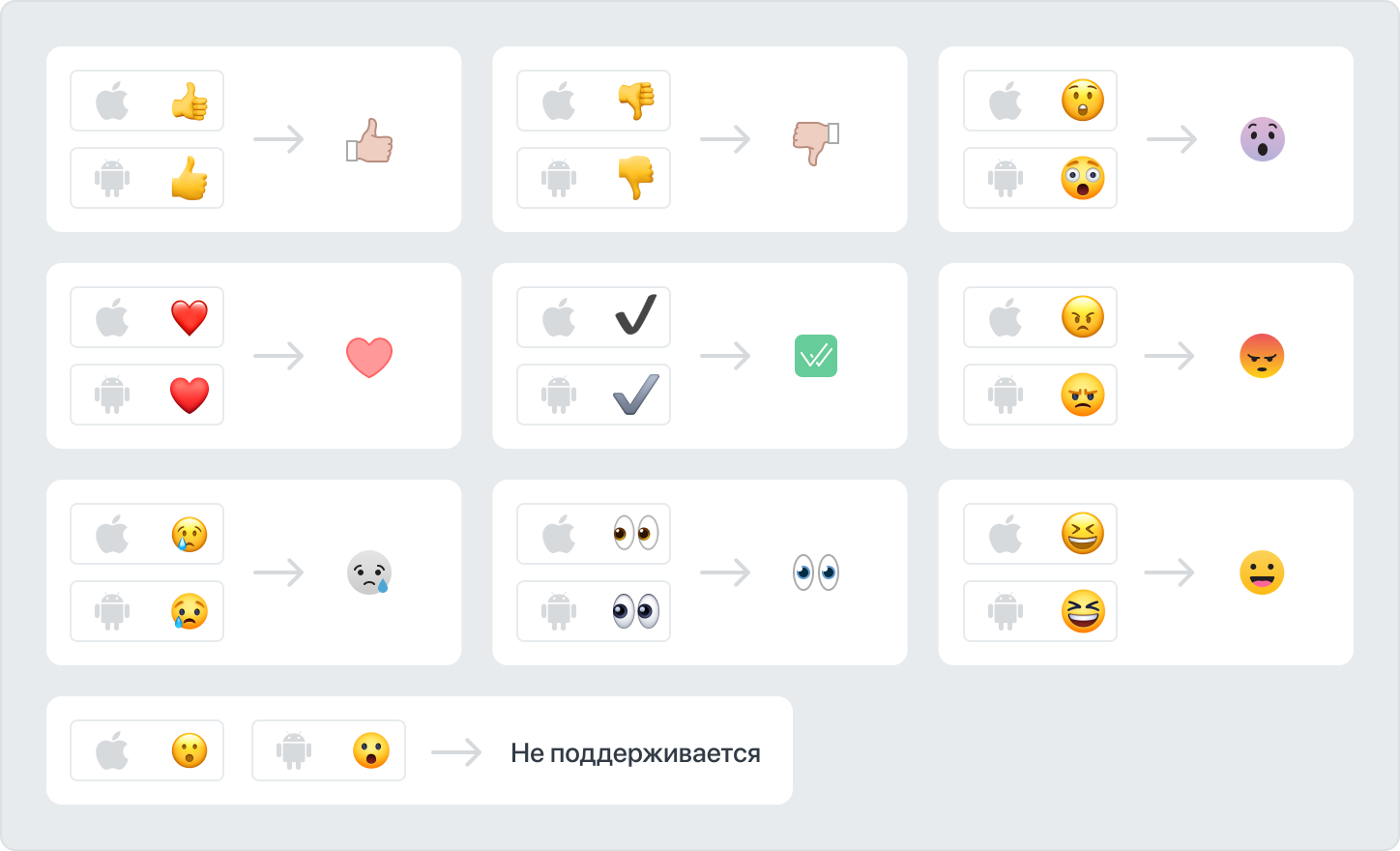Как подключить интеграцию c Messenger?
Подключение интеграции
Система позволяет подключить двустороннюю интеграцию с Messenger.
Получайте уведомления о задачах и проектах, быстро комментируйте и ставьте реакции, легко добавляйте фото со смартфона.
Интеграцию с Messenger может включить каждый сотрудник. Для этого
1) зайдите в настройки Профиля (нажмите на аватарку в правом верхнем углу -> нажмите "Профиль"):
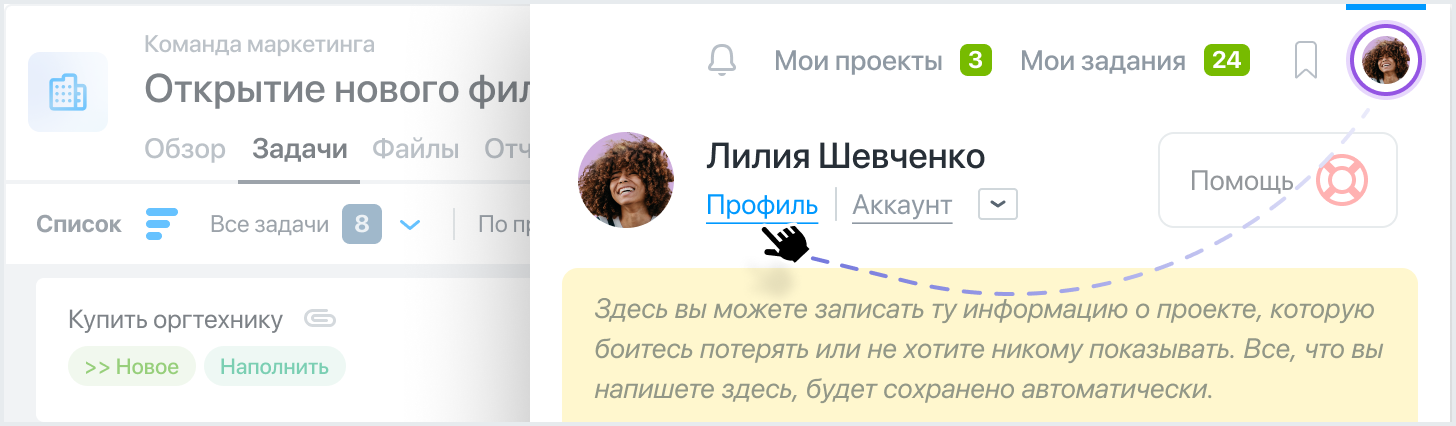
2) включите интеграцию, нажав на ползунок1 в поле "Интеграция с Messenger":
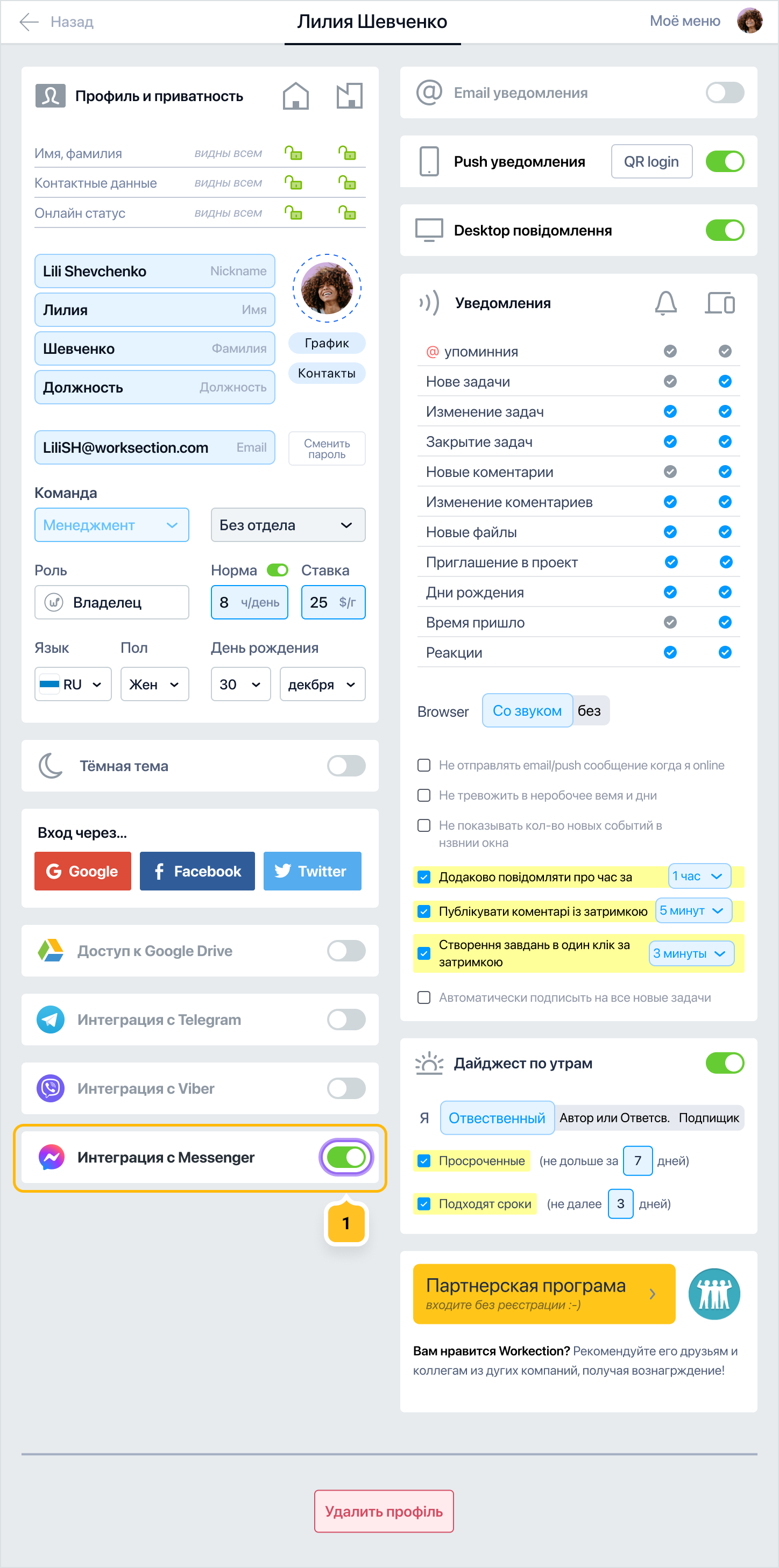
3) сосканируйте QR-код2 и перейде по ссылке - открывается Messenger и там нажимаем “Начать”\”Start”3
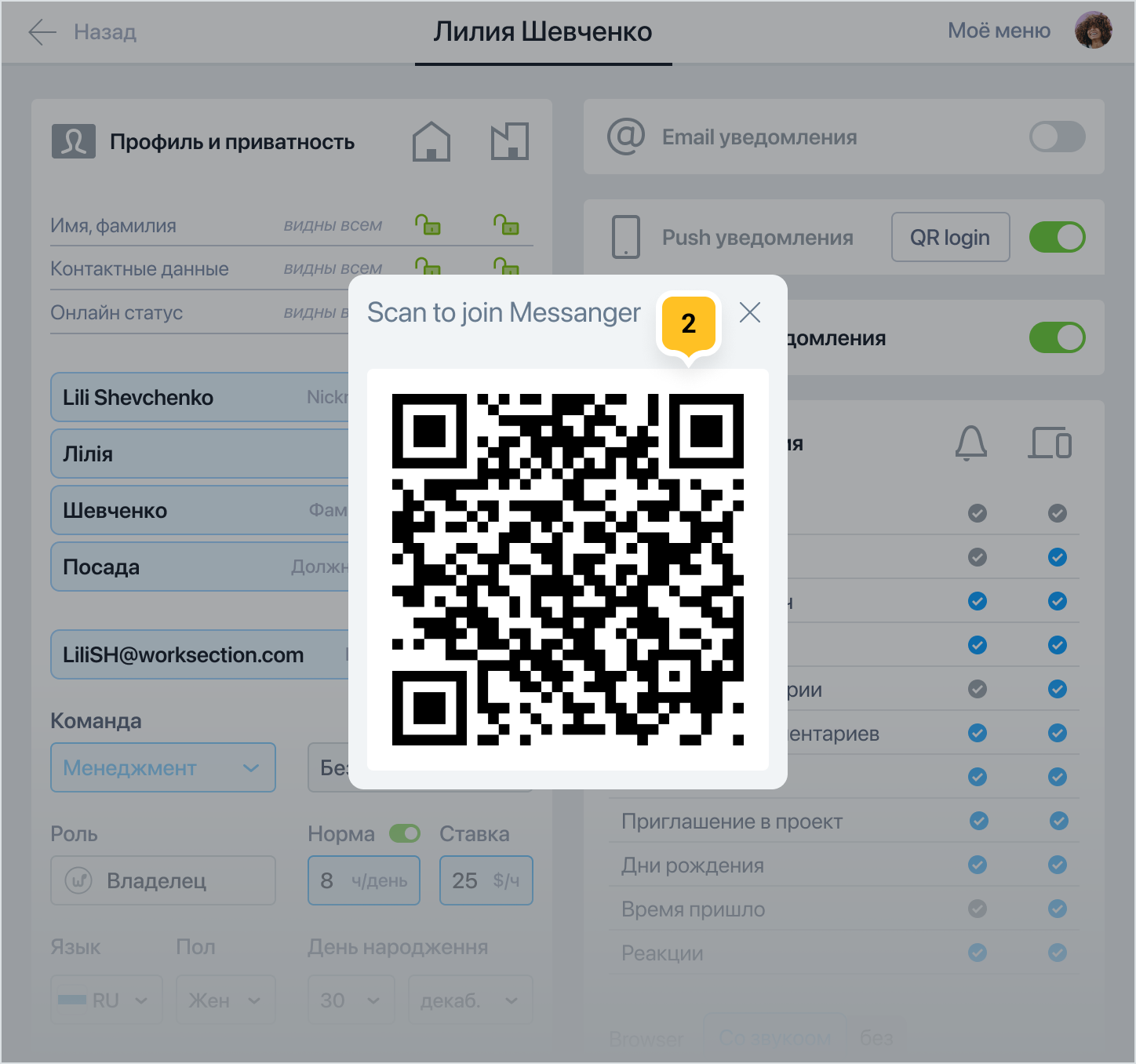
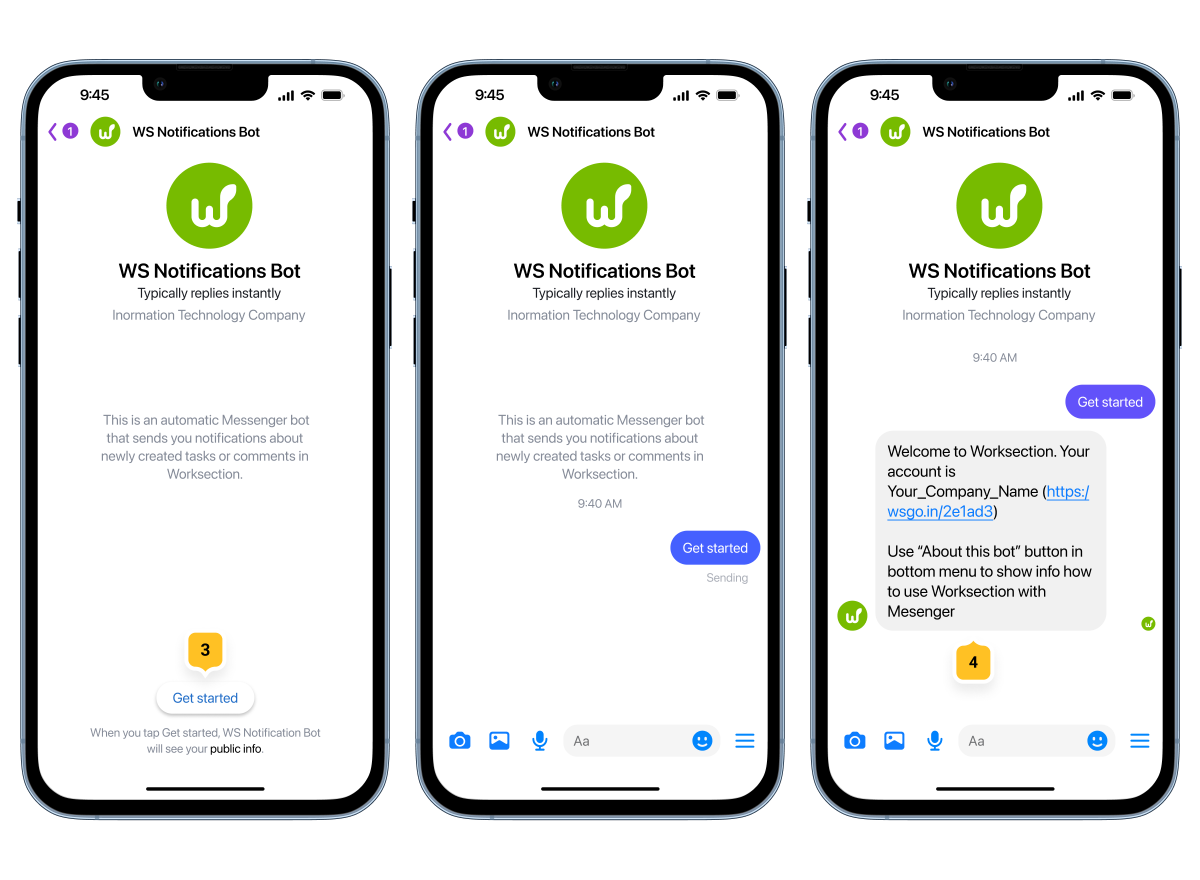
Получили сообщение “Welcome to Worksection”4 - интеграция прошла успешно.
Эта статья была вам полезна?
Да, спасибо!
Нет